Bir iPhone'a yavaş gelen e-posta, ağ bağlantılarınızla ilgili sorunlardan veya iPhone'un yavaş çalışmasına neden olan bir aksaklıktan kaynaklanıyor olabilir. İndirmeleri hızlandırmayı denemek için bağlantı sorunlarını giderin. Bu işe yaramazsa Mail uygulaması, e-posta hesabı ve iPhone'un ağ bağlantılarındaki düzeltmeleri deneyin.
Yavaş veya Düzensiz Bağlantıları Düzeltin
Adım 1: Sinyalleri Kontrol Edin
Güçlü veya sabit bir hücresel veya Wi-Fi sinyaliniz yoksa, gelen e-postaların indirilmesi uzun sürebilir veya askıda kalabilir. Bağlantıları kontrol etmek için ekranın üst kısmındaki Durum Çubuğundaki dairelere bakın. Bir sinyaliniz varsa, beyaza dönerler. Bir Wi-Fi sinyali aynı prensipte çalışır ancak fan şeklinde çubuklara sahiptir.
Günün Videosu
Dairelerin veya çubukların tümü griyse veya bir Servis yok mesaj, sinyaliniz yok. Yalnızca bir veya iki daire veya çubuk beyazsa, sinyal hızlı indirme için yeterince güçlü olmayabilir. Sinyal gücünü artırmak için farklı bir konuma taşınmayı deneyin.
Uç
Hücresel bağlantı kullanıyorsanız Wi-Fi'ye geçin. Wi-Fi'nin indirilmesi yavaşsa, devre dışı bırakın ve bir hücresel bağlantı deneyin.
2. Adım: Bağlantıları Sıfırlamak için Uçak Modunu Kullanın
Uçak Modu, iPhone'un bağlantılarını kapatır. Sinyaliniz yoksa Uçak modunu etkinleştirip devre dışı bırakmak iPhone'u yeniden bağlanmaya zorlayabilir. Bu, sinyal zayıfsa da yardımcı olabilir.
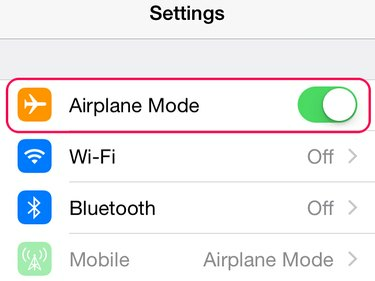
Resim Kredisi: Görüntü izniyle Apple
Açık Ayarlar ve öğesine dokunun Uçak modu açmak için kaydırıcıyı Durum Çubuğunda uçak simgesinin göründüğünü gördüğünüzde, Uçak modu tekrar kapalı.
Posta Uygulamasında Sorun Giderme
Mail uygulamasında bir aksaklık varsa ve askıda kalıyorsa e-postalar yavaş indirilebilir. öğesine dokunarak uygulamadan çıkın. Ev buton. Uygulama kapansa da arka planda askıya alınmış durumda. Bunun sorunu çözüp çözmediğini görmek için yeniden başlatmadan önce uygulamayı tamamen kapatın.
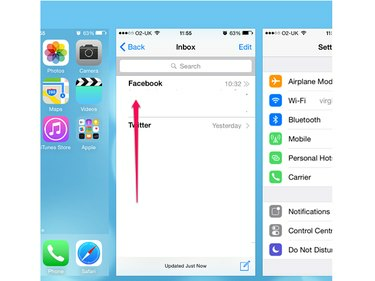
Resim Kredisi: Görüntü izniyle Apple
iki kez dokunun Ev Son kapatılan uygulamalar ekranını açmak için düğmesine basın. şuraya git Posta uygulamasını açın ve kapatmak için yukarı kaydırın.
Uç
Mail uygulamasını kapatırken, yakın zamanda kapatılan ekranda tüm uygulamaları yukarı kaydırın. Bunlardan biri buggy ise, iPhone'u yavaşlatıyor olabilir.
Uygulamayı yeniden açın.
Yeniden Başlat ve Sıfırla
Herhangi bir teknik cihaz gibi, iPhone'lar da bazen onları yavaşlatan bir arıza yaşar. Yeniden başlatma veya sıfırlama ile hızı geri yükleyebilirsiniz.
- Yeniden başlatmak için düğmesini basılı tutun Uyu/Uyan güç kapatma kaydırıcısı görünene kadar düğmesine basın. iPhone'u kapatmak için kaydırıcıyı kaydırın ve ardından Uyu/Uyan buton.
- Yeniden başlatma indirme hızını iyileştirmezse iPhone'u sıfırlayın. her ikisini de basılı tutun Ev ve Uyu/Uyan düğmelerine basın ve Apple logosunu gördüğünüzde bırakın. iPhone otomatik olarak sıfırlanır ve başlar.
E-posta Hesabını Sil ve Yeniden Yükle
iPhone'dan bir e-posta hesabını silmek bir hatayı düzeltebilir. Yeniden yüklediğinizde, normal şekilde indirmeye başlayabilir.
Uç
Silmeden önce e-posta hesabının şifresini bildiğinizden emin olun. Hesabı yeniden yüklemek için parolayı girmeniz gerekir.
1. Adım: Hesabı Silin
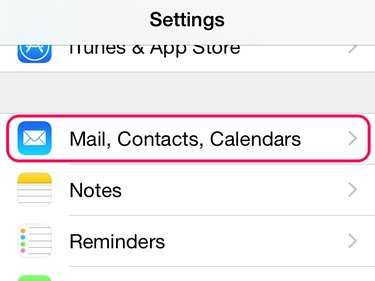
Resim Kredisi: Görüntü izniyle Apple
Musluk Ayarlar ve daha sonra Posta, Kişiler, Takvimler.

Resim Kredisi: Görüntü izniyle Apple
Silinecek e-posta hesabını seçin ve öğesine dokunun. Hesabı sil düzenleme sayfasında.
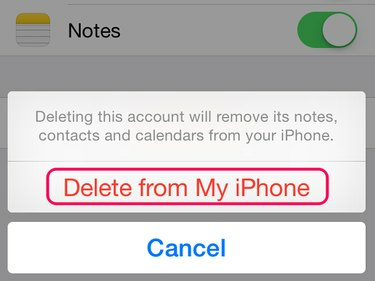
Resim Kredisi: Görüntü izniyle Apple
Seçme iPhone'umdan Sil.
2. Adım: Hesabı Yeniden Yükleyin
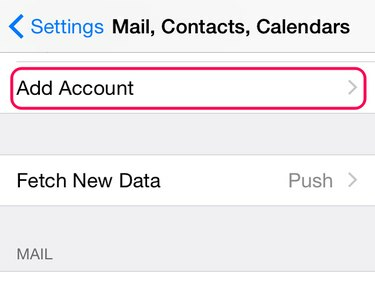
Resim Kredisi: Görüntü izniyle Apple
Geri dönmek Posta, Kişiler, Takvimler. Musluk Hesap eklemek.

Resim Kredisi: Görüntü izniyle Apple
Menüden bir hesap türü seçin; E-posta sağlayıcı listelenmemişse, öğesine dokunun. Başka. Hesap ayrıntılarını girmek için istemleri izleyin. Genellikle adınızı, e-posta adresinizi ve parolanızı girersiniz; Gmail hesabı ekliyorsanız, Google hesabınızda oturum açarsınız. iPhone'un hesabı eklemesini bekleyin.
Ağ Ayarları Sıfırlama
Yavaş e-posta indirmeleri, iPhone'un ağ ayarlarındaki bir sorundan kaynaklanıyor olabilir. Bu ayarları sıfırlarsanız indirmeler normale dönebilir. Başlamadan önce, Wi-Fi hesapları gibi ağ bağlantılarınız için şifreleri bildiğinizden emin olun. Ağlarınızı yeniden kurmak için şifrelere ihtiyacınız var.
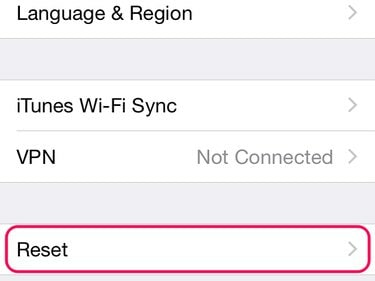
Resim Kredisi: Görüntü izniyle Apple
Açık Ayarlar ve dokunun Genel. Ekranı aşağı kaydırın ve öğesine dokunun. Sıfırla.
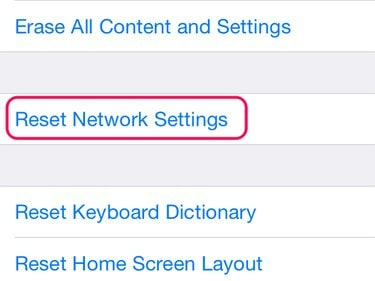
Resim Kredisi: Görüntü izniyle Apple
Musluk Ağ Ayarları Sıfırlama.
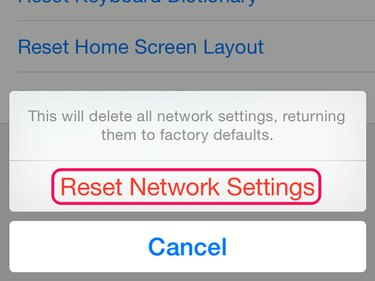
Resim Kredisi: Görüntü izniyle Apple
Giriş geçiş kodu iPhone için, bir tane kullanıyorsanız. Seçme Ağ Ayarları Sıfırlama onay mesajında. iPhone sıfırlandığında, ağlarınıza yeniden bağlanın.




